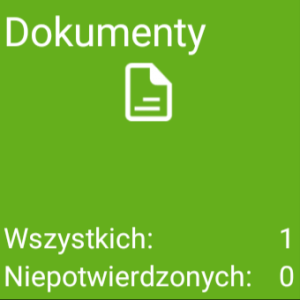
Kafelek [Dokumenty] umożliwia wyświetlenie, filtrowanie i dodawanie wszystkich dokumentów zgromadzonych w bazie mobilnej poza dokumentami magazynowymi MM.
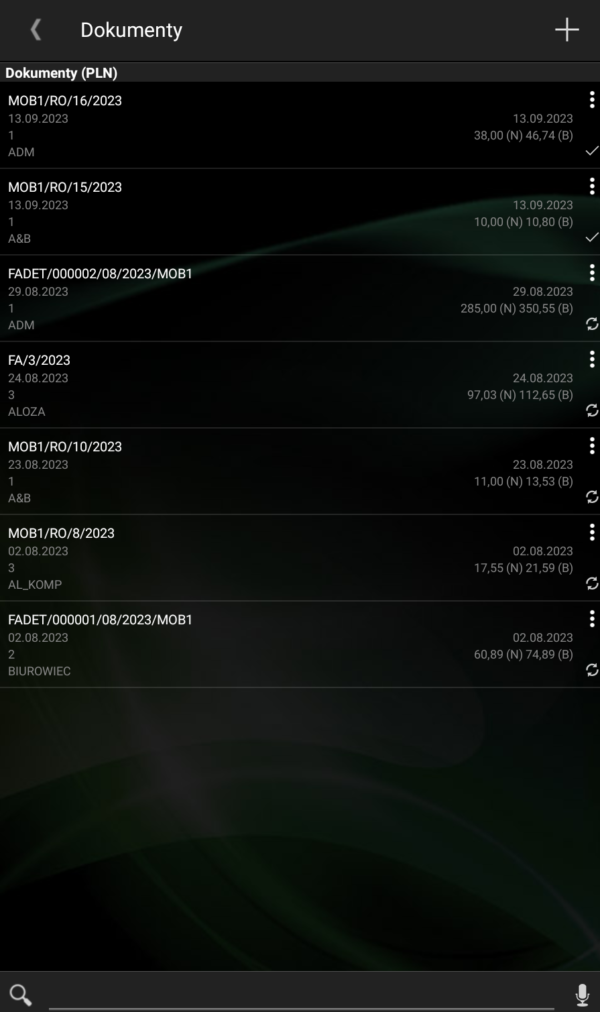
Menu kontekstowe dokumentu
Standardowym gestem otwierającym menu kontekstowe rekordu jest dłuższe przytrzymanie palca na danej pozycji. Dodatkowo w miejscach, gdzie takie menu kontekstowe jest dostępne znajduje się przycisk: ![]() , który również umożliwia jego otwarcie. Opcje w menu kontekstowe mogą się różnić w zależności od statusu dokumentu:
, który również umożliwia jego otwarcie. Opcje w menu kontekstowe mogą się różnić w zależności od statusu dokumentu:
- Dokument niezatwierdzony – dostępne opcje:
- [Edytuj] – edycja dokumentu, otwarcie okna umożlwiającego naniesienie dodatkowych zmian i zatwierdzenie,
- [Podgląd] – podgląd dokumentu.
- [Usuń] – usunięcie dokumentu będącego w buforze.
- Dokument zatwierdzony – dostępne opcje:
- [Edytuj] – edycja dokumentu, otwarcie okna umożliwiającego cofnięcie zatwierdzenia dokumentu i przejście do jego edycji,
- [Podgląd] – podgląd dokumentu.
Pobrane dokumenty na liście dokumentów w kaflu Dokumenty oraz na liście dokumentów z poziomu karty kontrahenta oznaczone są dodatkową ikoną ![]() .
.
Z poziomu listy dokumentów istnieje możliwość filtrowania dokumentów.
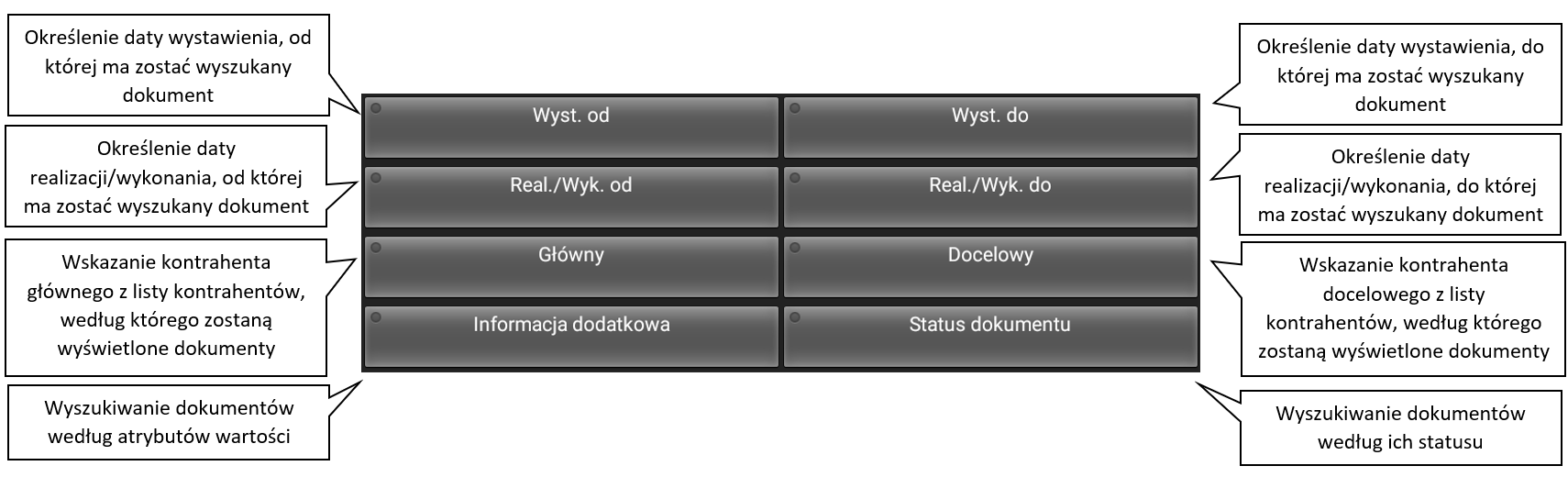
Filtr [Status dokumentu] umożliwia zawężenie listy dokumentów:
- Wszystkie – wyświetlenie wszystkich dokumentów
- Potwierdzone – wyświetlenie dokumentów, które są potwierdzone
- Niepotwierdzone – wyświetlenie dokumentów, które nie są potwierdzone
- Oczekuje na synchronizację – wyświetlenie dokumentów, które oczekują na synchronizację
- Wysłano – wyświetlenie dokumentów, które są wysłane do systemu ERP
- Zsynchronizowano – wyświetlenie dokumentów, które są zsynchronizowane do systemu ERP i/lub pobrane z systemu ERP
W oknie [Dokumenty] istnieje również możliwość szybkiego dostępu do rejestracji określonych typów dokumentów. Wcześniej jednak należy określić, jakie typy dokumentów mają być widoczne w tym oknie dla operatora. W tym celu kaflu [Ustawienia] w sekcji: [Parametry dokumentów] należy zaznaczyć opcję: [Używaj szybkiego wybierania] i wybrać typy dokumentów, które mają być dostępne dla Użytkownika w tym oknie.
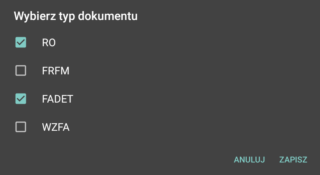
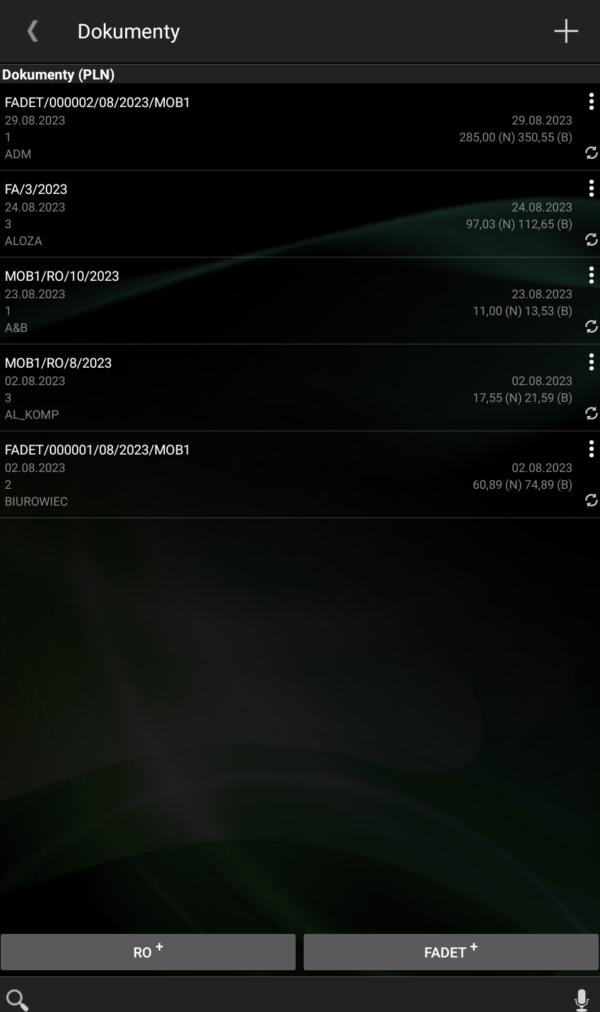
W celu poprawy niezawodności aplikacji Comarch Mobile umożliwiono odzyskiwanie dokumentów w przypadku nieoczekiwanego zamknięcia aplikacji. Wówczas po powrocie na menu główne pojawi się komunikat, jak na zdjęciu poniżej. Po wybraniu opcji [TAK], dokument zostanie odzyskany.
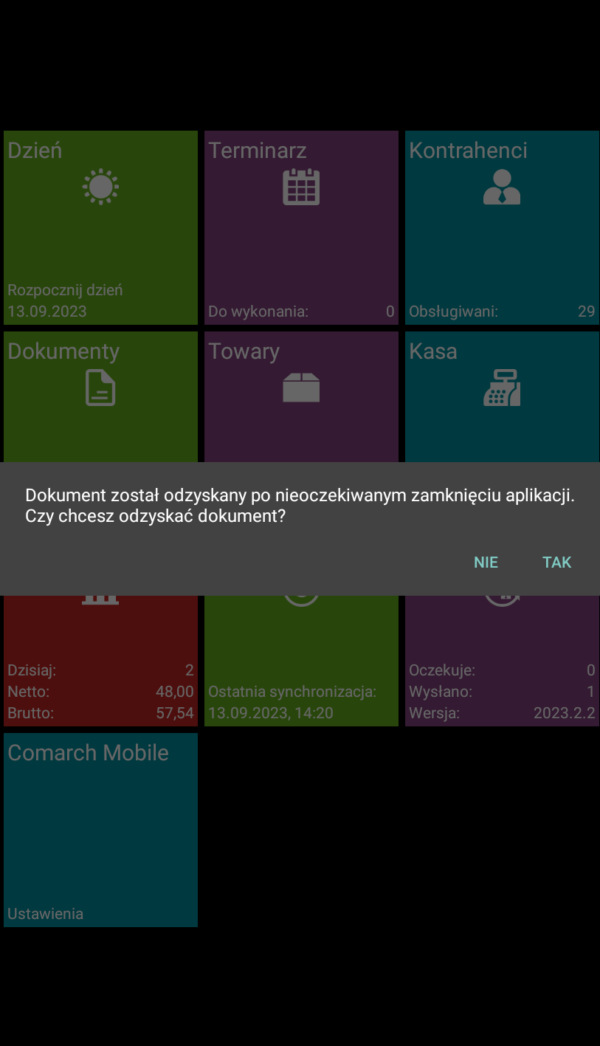
Z poziomu aplikacji Comarch Mobile Sprzedaż istnieje możliwość zarejestrowania dokumentów:
- zamówienia sprzedaży (RO),
- oferty sprzedaży (FPF),
- paragonu (PA),
- faktury sprzedaży (FA),
- wydania zewnętrznego (WZ),
- przesunięcia międzymagazynowego wydania (MM).



